- Trading
- Trading Automático
- Asesores para NetTradeX
- Trabajo con el historial de barras
Trabajo con el historial de barras
El trabajo con el historial de las barras en NetTradeX Advisors se realiza a través de la ventana History Database – base de datos del historial de barras. La información sobre todas las barras está almacenada como un conjunto de los siguientes datos: tiempo de barra, precio de apertura (Open), precio máximo (High), precio mínimo (Low), precio del cierra (Close) y volumen (Volume). Estos datos se descargan del servidor al actualizar las cotizaciones, solicitar los datos que no están almacenados en la historia, usar el probador de las estrategias comerciales o descargar por la History Database. Al cerrar el terminal, la historia cargada se guarda automáticamente en el disco duro del usuario en el archivo: Documents\ NetTradeX Advisors\bases \account_type_and_name_of_the_company \history, y al mismo tiempo no puede guardarse más de 500000 barras para cada símbolo y marco de tiempo. Esto asegura la reducción de la demora del funcionamiento del terminal mientras se ven datos históricos y pruebas de los asesores.
History Database permite:
- Descarga de la historia de las barras del símbolo seleccionado y del rango de fecha especificado
- Importación de la historia de las barras de un archivo externo
- Exportación de la historia de las barras en un archivo externo
- Visualización de los precios del bar en forma de tabla
La historia de la barra, cargada con la importación, se puede utilizar por ejemplo para el análisis técnico de los indicadores incorporados o estrategias de pruebas en el Advisor Tester. Puede ser necesaria la exportación de los datos históricos para el uso de los datos en programas matemáticos.
Para ejecutar History Database, haga clic en View en el menu principal y seleccione History Database . Puede ver el imagen de la ventana History Database en el siguiente imagen.
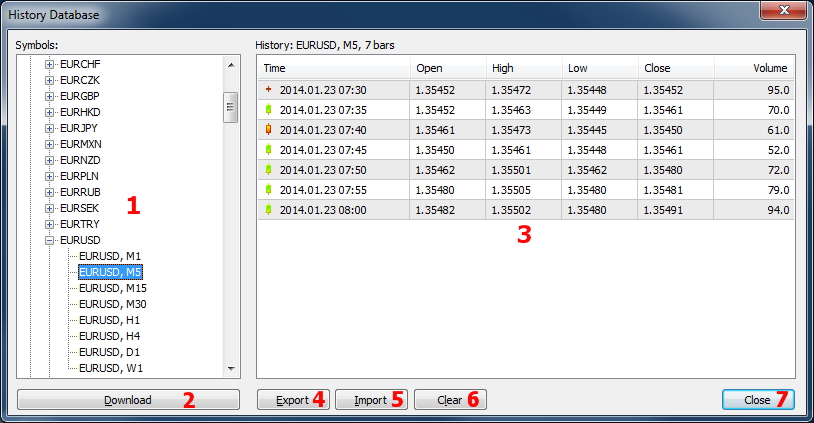
La ventana History Database consiste de los siguientes elementos :
- La lista desplegable de los símbolos y marcos de tiempo para la exportación, importación y para ver los datos en las barras
- El botón 'Download' para descargar la historia de las barras del servidor
- La tabla que muestra las barras actuales
- El botón 'Export' para exportar las barras corrientes al archivo CSV
- El botón 'Import' para importar las barras corrientes del archivo CSV
- El botón 'Clear' para restablecer la historia de las barras
- El botón 'Close' para cerrar la ventana History Database
Visualización de la historia cargada de las barras
Para ver la historia de las barras seleccione el símbolo y el marco de tiempo deseado en la lista de los símbolos. Como resultado, los datos disponibles se muestran en el terminal en la tabla en la parte derecha de la ventana. También puede necesitar extender el rango de los datos descargados. Para hacer eso, haga clic en el botón 'Download' , especifique un símbolo, el marco de tiempo y el rango de tiempo, luego haga clic en 'OK'. Después de eso aparecerá el mensaje 'Wait' e iniciará el proceso de descarga de los datos del servidor; cuando la descarga esté completa, los datos se mostrarán en la tabla.
Exportación del historial de las barras
El terminal permite exportar los datos en las barras cargadas al archivo CSV. Para exportar las barras debe asegurarse de que los datos requeridos se muestran en la tabla, si desea utilizar el botón Download para descargar los datos desde el servidor. Cuando hace clic en 'Export' se le pedirá especificar el directorio para guardar el nuevo archivo y su nombre. Debe especificar los datos y hacer clic en 'Save'.
Importación del historial de las barras
La importación de los archivos se realiza presionando el botón 'Import', luego se requiere seleccionar el formato CSV del archivo y hacer clic en el botón 'Open'. Como resultado, los datos del archivo se muestra en la tabla de datos y en el gráfico del símbolo y del marco de tiempo para cuales está realizando la importación.
La cotizaciones para la importación se especifican en el archivo CSV , donde deben estar listados el tiempo, precio de apertura, máximo, mínimo, precio de cierre y volumen para cada barra. El ';' se usa como separadora de campos. Los volúmenes son opcionales y pueden omitirse.
Se usa el siguiente formato del archivo CSV :
